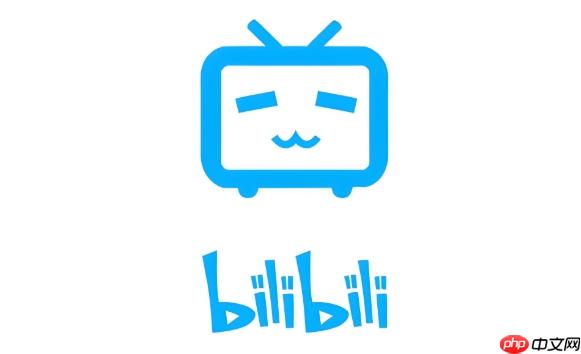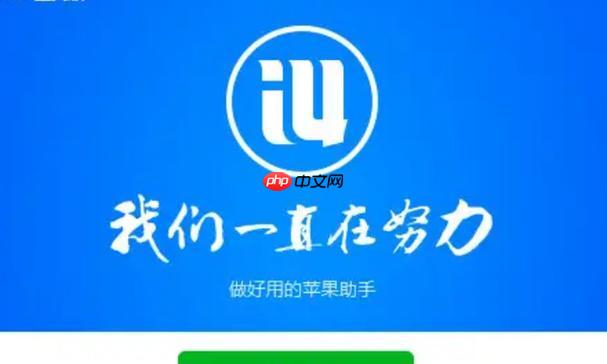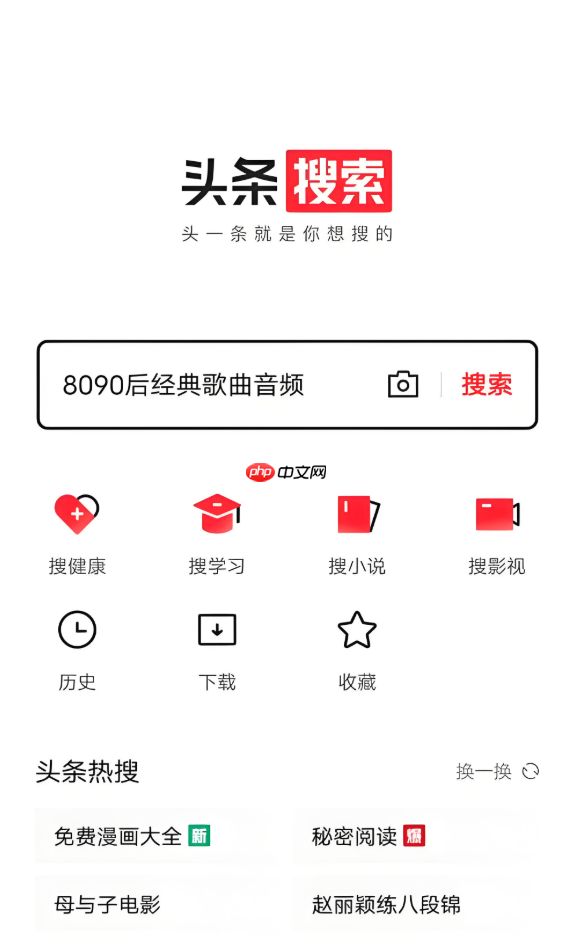微信怎么把聊天记录生成图片_微信聊天内容长截图生成方法
使用手机自带长截图、微信收藏导出或第三方拼接工具可生成微信聊天记录图片。①iPhone通过电源键+音量减截取首屏,点击预览选择“长截图”
使用手机自带长截图、微信收藏导出或第三方拼接工具可生成微信聊天记录图片。①iPhone通过电源键+音量减截取首屏,点击预览选择“长截图”自动滚动拼接;②在聊天界面多选消息合并转发至文件传输助手,收藏后转为图片;③手动逐页截图并用Picsew等应用自动拼接成高清长图,适用于不支持滚动截屏的设备。
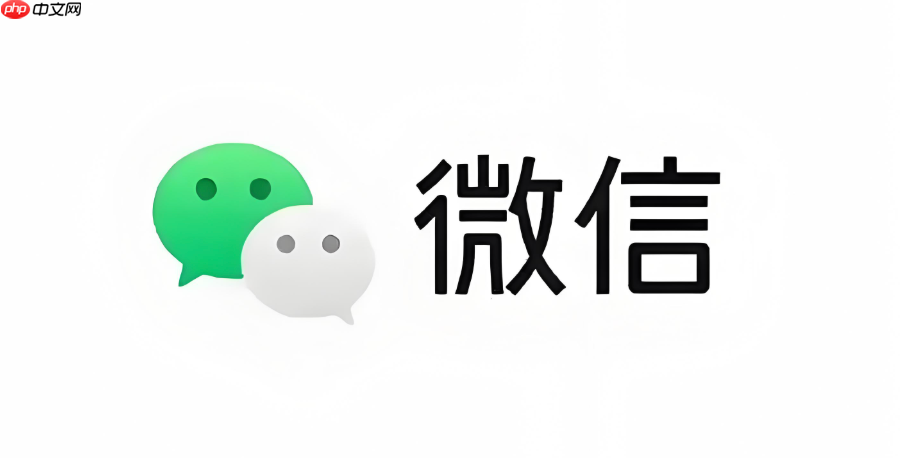
如果您想将微信中的聊天记录分享给他人,但又希望以图片形式呈现完整对话内容,可以使用长截图功能。手动拼接截图不仅耗时,还容易出错。以下是几种在微信中生成聊天记录图片的有效方法。
本文运行环境:iPhone 15 Pro,iOS 18
一、使用手机自带长截图功能
部分手机系统内置了滚动截屏或长截图功能,可以在聊天页面连续截取多屏内容并自动拼接成一张长图。
1、打开微信,进入需要截图的聊天对话界面。
2、同时按下电源键和音量减键完成首次截图。
3、屏幕下方会弹出截图预览,点击预览区域,选择“长截图”或“滚动截图”选项。
4、系统会自动向下滚动并继续截取后续聊天内容,直到您手动停止。
5、保存生成的长图,可直接分享或编辑。
二、通过微信收藏功能导出为图片
微信内置的收藏功能支持将选定聊天内容保存为图文卡片,并可生成图片进行分享。
1、在聊天界面长按某条消息,选择“多选”,勾选需要生成图片的消息。
2、点击左下角的“合并转发”,选择发送给“文件传输助手”或自己。
3、再次打开该条合并消息,长按选择“收藏”。
4、进入微信的“我”→“收藏”,找到刚保存的内容。
5、点击右上角更多按钮,选择“保存为图片”,系统将自动生成包含聊天记录的图片。
三、使用第三方截图拼接工具
当设备不支持长截图或微信功能受限时,可通过专业截图拼接应用手动合成聊天长图。
1、在微信聊天界面逐页截图,确保每张截图之间有少量重叠以便对齐。
2、打开如Picsew、LongShot等支持自动识别边界的拼图应用。
3、导入所有相关截图,选择“自动拼接”模式,让应用识别并合并图像。
4、调整拼接顺序与裁剪区域,确认无误后导出为高清长图。
5、保存至相册,可用于打印或社交平台发布。
菜鸟下载发布此文仅为传递信息,不代表菜鸟下载认同其观点或证实其描述。
相关文章
更多>>热门游戏
更多>>热点资讯
更多>>热门排行
更多>>- 2023苍穹激斗手游排行榜-苍穹激斗手游2023排行榜前十名下载
- 类似梦幻之光的游戏排行榜_有哪些类似梦幻之光的游戏
- 古神遗踪游戏版本排行榜-古神遗踪游戏合集-2023古神遗踪游戏版本推荐
- 类似神域仙劫的手游排行榜下载-有哪些好玩的类似神域仙劫的手机游戏排行榜
- 问仙道行游戏版本排行榜-问仙道行游戏合集-2023问仙道行游戏版本推荐
- 异界银魂题材手游排行榜下载-有哪些好玩的异界银魂题材手机游戏推荐
- 猫语咖啡游戏排行-猫语咖啡所有版本-猫语咖啡游戏合集
- 九霄龙腾游戏排行-九霄龙腾所有版本-九霄龙腾游戏合集
- 类似枫之冒险的游戏排行榜_有哪些类似枫之冒险的游戏
- 类似飞行巨蛇的手游排行榜下载-有哪些好玩的类似飞行巨蛇的手机游戏排行榜
- 2023蓝月王者手游排行榜-蓝月王者手游2023排行榜前十名下载
- 大话奇缘题材手游排行榜下载-有哪些好玩的大话奇缘题材手机游戏推荐